Standard Foto-App in Android ändern
Es gibt Apps die sind grandios, Apps die sind nicht schlecht und Apps, mit denen man einfach nicht warm wird. So zum Beispiel die Standard-Foto-App im Xperia Z3. Zudem ist der Mensch ein Gewohnheitstier. Wie im Sony Xperia Z3 Test beschrieben, kann die Sony Foto-App viel, unglaublich viel, für mich zu viel. Ich bevorzuge die von Google entwickelte App. Nachfolgend wird erklärt, wie unter Android die Standard-Foto-App geändert werden kann.
Die nachfolgenden Schritte beziehen sich auf das Sony Xperia Z3, sind aber für alle Android-Geräte gleich. Nur die Oberfläche der Einstellungen kann je nach Hersteller etwas anders aussehen.
Standard Foto-App unter Android ändern
Diese Anleitung kann auch für andere Anwendungen verwendet werden, zum Beispiel für den Fall, dass beim Öffnen eines Links im Browser die falsche Standard-App hinterlegt wurde. Jedoch ist die Vorgehensweise etwas aggressiver, da die Sony App sehr tief ins System verankert wurde. Hier die Anleitung wie man Standard-Apps unter Android ändern kann.
Schritt 1: Einstellungen öffnen
Die Einstellungen zu Android öffnen. Diese sind entweder über das App-Menü zu finden oder können über den Schnellzugriff aufgerufen werden.
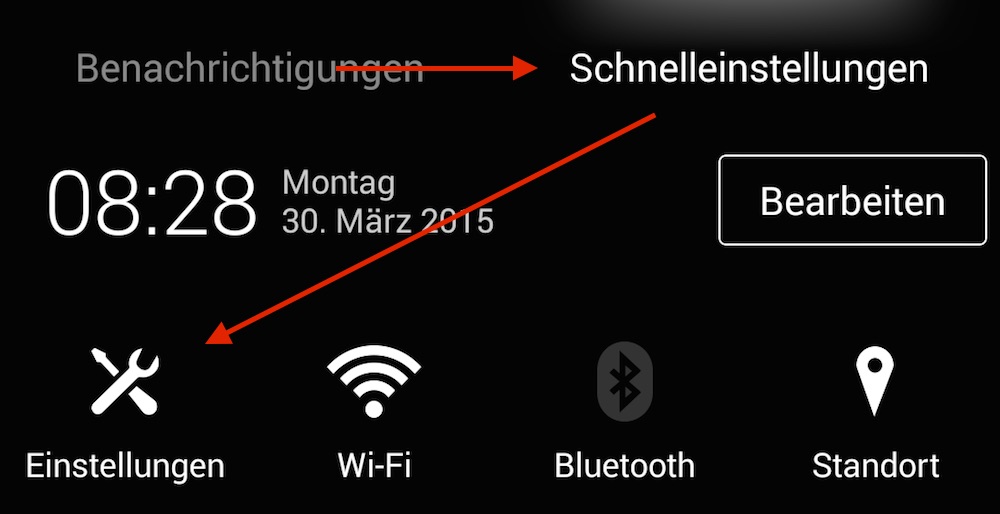
Schritt 2: App-Einstellungen aufrufen
Je nach Hersteller heißt die Option Apps, App-Manager oder ähnlich. Es wird das Menü benötigt, in dem alle Apps, die installiert wurden, aufgelistet sind. Im App-Manager sollten unterschiedliche Listen zu den Apps zu sehen sein: Heruntergeladene, Aktiv, Alle und Deaktiviert.

Schritt 3: Zu „Alle“ swipen
Etwas nach rechts zu Alle swipen.
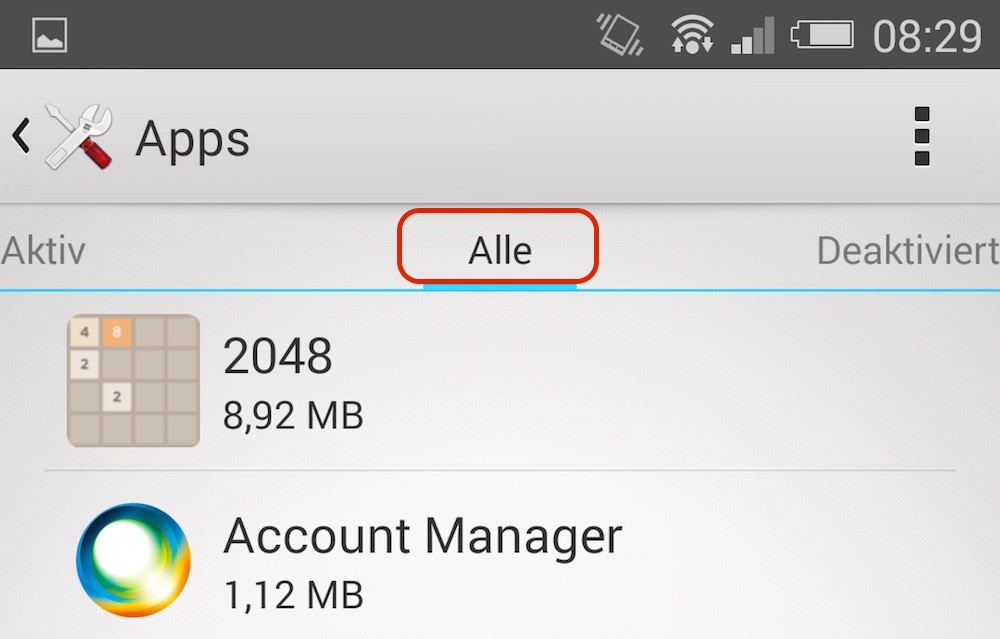
Schritt 4: App Suchen
In dieser sehr langen Liste nach der Foto-App suchen. Sonys App taucht zwei mal in dieser Liste auf. Einmal als Kamera und einmal als Kameras.

Schritt 5: Standardeinstellungen zurücksetzen
Der einfache Weg ist das Löschen der Standardeinstellungen. Siehe dazu den gelben Kreis im Bild in Schritt 6. Leider hat Sony diese Möglichkeit für die Foto-App deaktiviert. Für andere Apps mag dies aber funktionieren.
Schritt 6: App deaktivieren
Deswegen muss die App deaktiviert werden. Ich habe diesen Schritt für beide Kamera-Apps aus Schritt 4 wiederholt. App deaktivieren und den Sicherheitshinweis bestätigen. Soll der Schritt rückgängig gemacht werden, gibt es im App-Menüg den Reiter Deaktiviert in dem die Kamera-Apps wieder aktiviert werden können.

Schritt 7: Neue Standard-App zuweisen
Damit das Android System weiß, welche App zukünftig geöffnet werden soll, muss eine neue Standard-App zugewiesen werden. Wir benötigen an dieser Stelle eine Anwendung, die Zugriff auf die Foto-App haben möchte. Dazu kann beispielsweise Facebook geöffnet und ein Beitrag mit einem Foto erstellt werden (dieser muss nicht veröffentlicht werden). Klickt man auf das Foto-Symbol fragt das Android-System, welche App verwendet werden soll, da die Sony-Foto-App fehlt. Die gewünschte App kann mit Immer als Standard-App dem System zugewiesen werden.
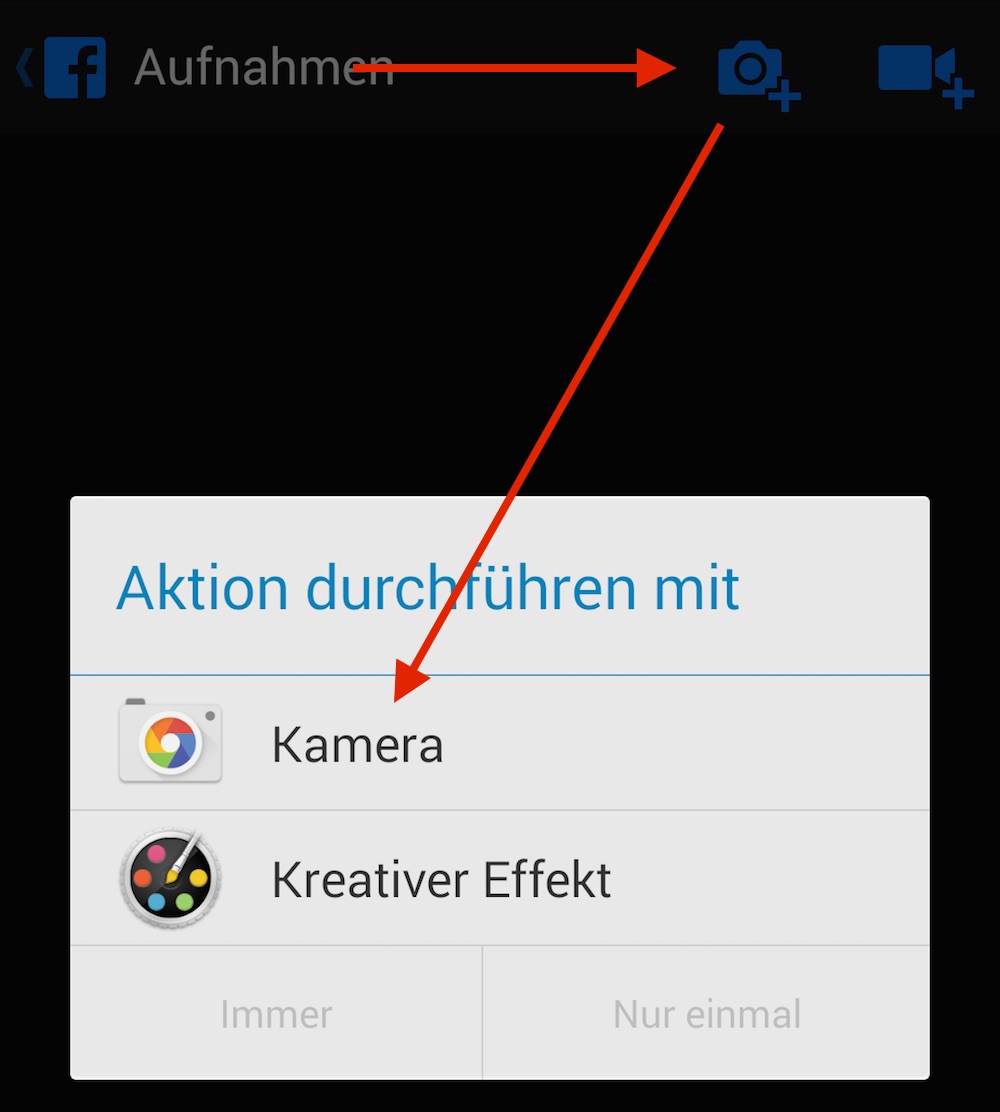
Probleme
Zwei Probleme gibt es bei dieser Methode. Über den Lockscreen kann die alternative Standard-App nicht aufgerufen werden. Das Symbol ist da, die Funktion jedoch tot. Gleiches gilt für den Sony Kamera-Knopf. Dieser kann zwar für andere Foto-Apps auslösen wenn die App geöffnet ist, er kann jedoch andere Foto-Apps NICHT starten.
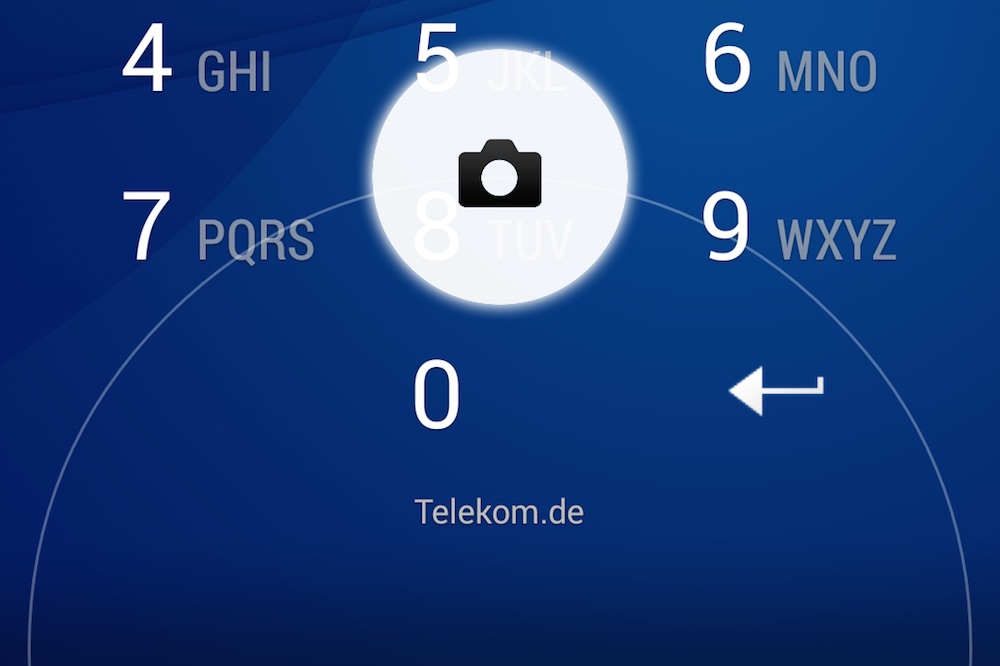
Persönliche Meinung
Die von Sony vorgenommenen Eingriffe in das System sind teilweise sehr tiefgreifend. Schade, dass so ein Aufwand betrieben werden muss, nur um die Standard-Foto-App zu ändern. Ein Grund mehr, wieso mir persönlich Stock Android lieber als diese vom Hersteller angepassten Android Version ist. Deshalb wurde auch CyanogenMod auf dem LG G2 installiert. Wer einen Tipp hat, wie die andere Apps auf dem Lockscreen und über den Auslöseknopf aufgerufen werden können, schreibt diesen doch bitte in die Kommentare.

Geek, Blogger, Consultant & Reisender. Auf seiner Detail-Seite findest du weitere Informationen über Benjamin. In seiner Freizeit schreibt Benjamin bevorzugt über Technik-Themen. Neben Anleitungen und How-To’s interessieren Benjamin auch Nachrichten zur IT-Sicherheit. Sollte die Technik nicht im Vordergrund stehen, geht Benjamin gerne wandern.
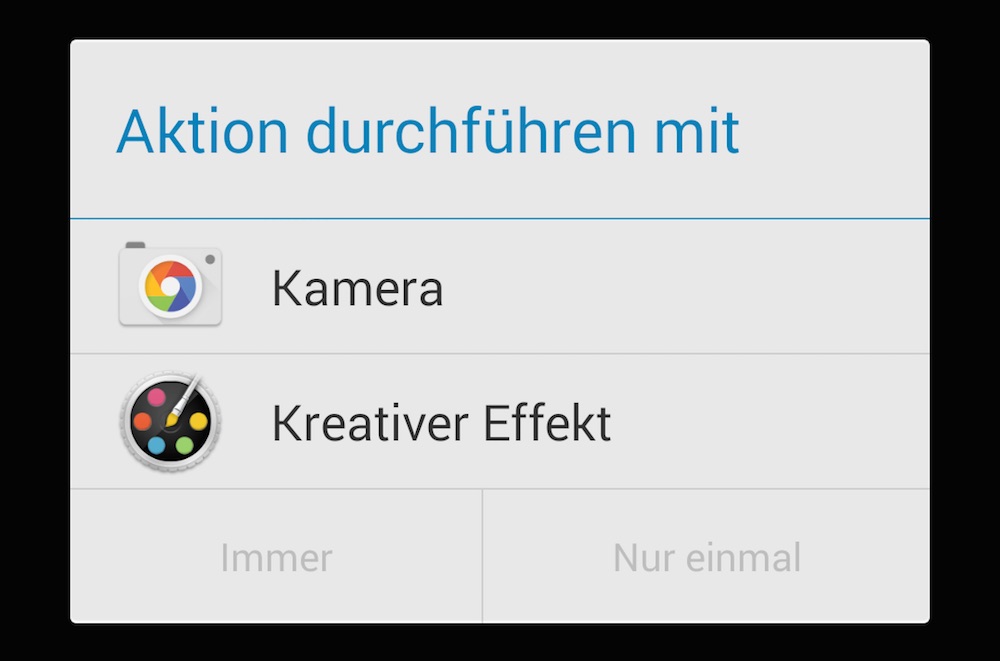
Bei mir klappt das auch mit dem Lockscreen. (Archos 55 Platinum, Android 5.1)